win10无法检测电池原因及造成数据丢失恢复方法
时间:2017-04-20 08:33:35 作者: 点击:次
随着微软的承诺不会再更新系统,将一直维护Win10系统让许多朋友都升级了Win10,虽然Win10不是很成熟造成许多兼容性的问题,但是现在笔记本收电脑首选预装的系统就是Win10系统,所以很多朋友都遇到了win10无法检测到电池,一般情况下都是硬件出了问题,下面小编就给大家分析一下导致win10无法检测到电池的原因及造成电脑数据丢失的恢复方法,帮助大家解决这个问题。

方法一:重装电池
可能是笔记本经过大的波动之后,电池松动引起,我们可以将电池取下,然后正确安装即可。
方法二:主板问题
如果排除电池本身的问题话,也可能是主板与电池正负极接触位置的导电体损坏导致了,此时可以找相关部门进行维修。
方法三:返厂维修
如果是电池本身不导电的问题,此时只能进行返厂维修了,电池问题毕竟我们是很难解决的。也可以找相关的官方售后进行处理。
方法四:电池松动
开机状态下,上下摆动笔记本电脑的盖子,查看电池是否出现可以使用的情况,如果可以使用的话,就是电池松动引起的。
方法五:
1、右击【计算机】,在弹出菜单,点击【管理】;
2、进入管理界面,点击【设备管理器】选项,查看电池驱动是否正常,如果不正常,下载相应驱动软件更新即可。
硬盘文件恢复:
使用笔记本电脑我们都会使用电池,笔记本电脑电池使用一般在两小时左右,而电脑硬盘使用的NTFS文件系统虽然读写速度快,但是却很容易造成数据丢失,如果我们电脑电池没电自动关机,造成电脑正在读写编辑中的文件丢失或者损坏我们应该怎么修复呢?
第一步,首先我们需要将数据恢复软件下载到电脑上。
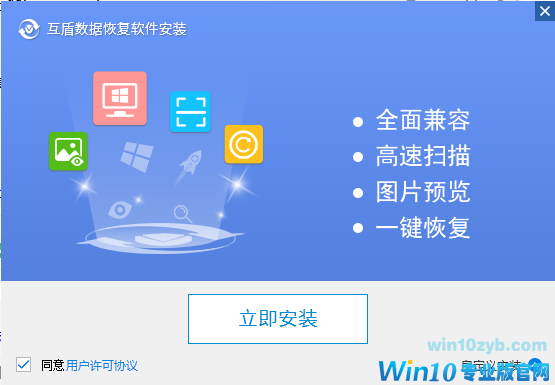
第二步,接下来我们运行数据恢复软件,打开软件界面之后,我们可以看见软件界面有多种恢复功能,其中就有“误清空回收站”功能,我们利用这个功能可以恢复我们回收站的文件。
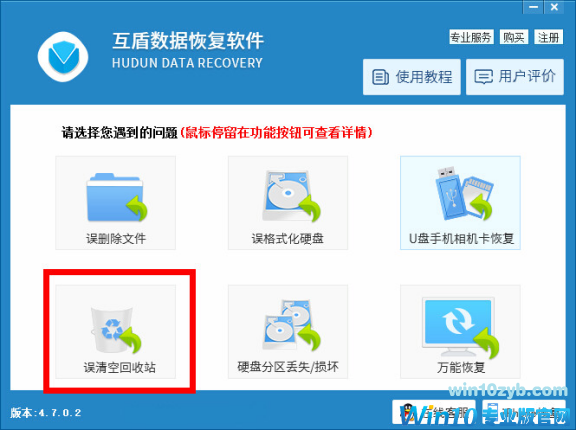
第三步,我们点击之后,软件就会开始扫描我们回收站里的文件。

第四步,软件扫描完成后,软件就会出现已扫描到文件的文件夹,我们想要恢复的文件就在这其中,我们在里面找到自己想要恢复的文件后,点击“下一步”。

第五步,最后我们点击“浏览”选择文件储存位置,对文件进行保存就可以了。
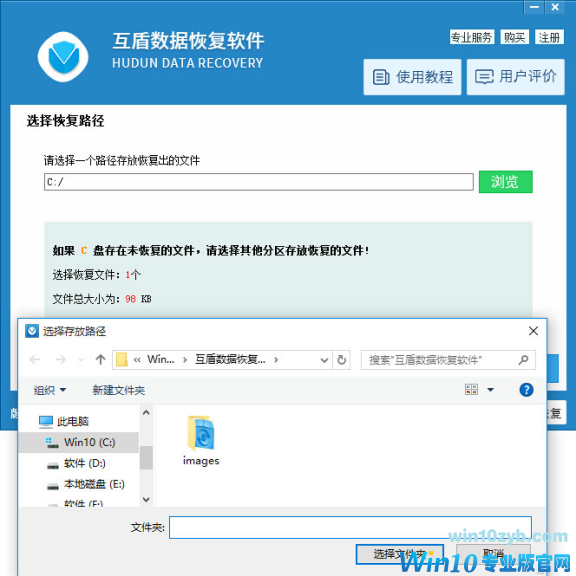
win10无法检测到电池的解决办法及造成文件丢失恢复就是以上这些,希望能帮助大家解决问题,最好小编提醒大家,重要的文件记得备份,电脑出故障是在所难免的,养成备份文件的良好习惯遇到这些问题就能迎刃而解啦。
win10技巧 - 推荐
Win10专业版下载排行
 【Win10 装机版】秋叶系统32位下载 v2025
【Win10 装机版】秋叶系统32位下载 v2025
 深度技术 Windows10 22H2 64位 专业版 V2
深度技术 Windows10 22H2 64位 专业版 V2
 系统之家 Win10 64位专业版(免激活)v2025.1
系统之家 Win10 64位专业版(免激活)v2025.1
 萝卜家园 Windows10 64位 优化精简版 V20
萝卜家园 Windows10 64位 优化精简版 V20
 雨林木风 Windows10 22H2 64位 V2025.12(
雨林木风 Windows10 22H2 64位 V2025.12(
 【Win10 纯净版】秋叶系统32位下载 v2025
【Win10 纯净版】秋叶系统32位下载 v2025
 【Win10 纯净版】秋叶系统64位下载 v2025
【Win10 纯净版】秋叶系统64位下载 v2025
 【Win10 装机版】秋叶系统64位下载 v2025
【Win10 装机版】秋叶系统64位下载 v2025
 深度技术 Windows10 32位 专业版 V2025.1
深度技术 Windows10 32位 专业版 V2025.1
 系统之家 Win10 32位专业版(免激活)v2025.1
系统之家 Win10 32位专业版(免激活)v2025.1
Win10专业版最新系统下载
 雨林木风 Windows10 22H2 64位 V2025.12(
雨林木风 Windows10 22H2 64位 V2025.12(
 雨林木风 Windows10 32位 官方专业版 V20
雨林木风 Windows10 32位 官方专业版 V20
 萝卜家园 Windows10 64位 优化精简版 V20
萝卜家园 Windows10 64位 优化精简版 V20
 萝卜家园 Windows10 32位 优化精简版 V20
萝卜家园 Windows10 32位 优化精简版 V20
 番茄花园Windows 10 专业版64位下载 v202
番茄花园Windows 10 专业版64位下载 v202
 番茄花园Windows 10 专业版32位下载 v202
番茄花园Windows 10 专业版32位下载 v202
 系统之家 Win10 64位专业版(免激活)v2025.1
系统之家 Win10 64位专业版(免激活)v2025.1
 系统之家 Win10 32位专业版(免激活)v2025.1
系统之家 Win10 32位专业版(免激活)v2025.1
 深度技术 Windows10 22H2 64位 专业版 V2
深度技术 Windows10 22H2 64位 专业版 V2
 深度技术 Windows10 32位 专业版 V2025.1
深度技术 Windows10 32位 专业版 V2025.1
Copyright (C) Win10zyb.com, All Rights Reserved.
win10专业版官网 版权所有 cd456@qq.com 备案号:沪ICP备16006037号-1








